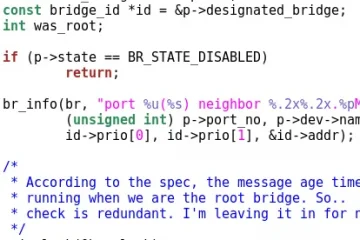Uso de iMessage en Windows
Con su última actualización, Microsoft está habilitando iMessage en Windows 11, con algunas advertencias. Así es como funciona y qué funciones aún faltan.
Si bien somos grandes admiradores de Mac y su funcionalidad nativa de iMessage, hay muchos usuarios de Windows por ahí. Tenemos una PC separada como una computadora portátil dedicada para juegos, algunos usan una máquina con Windows para trabajar y otros pueden preferir la plataforma de Microsoft en general.
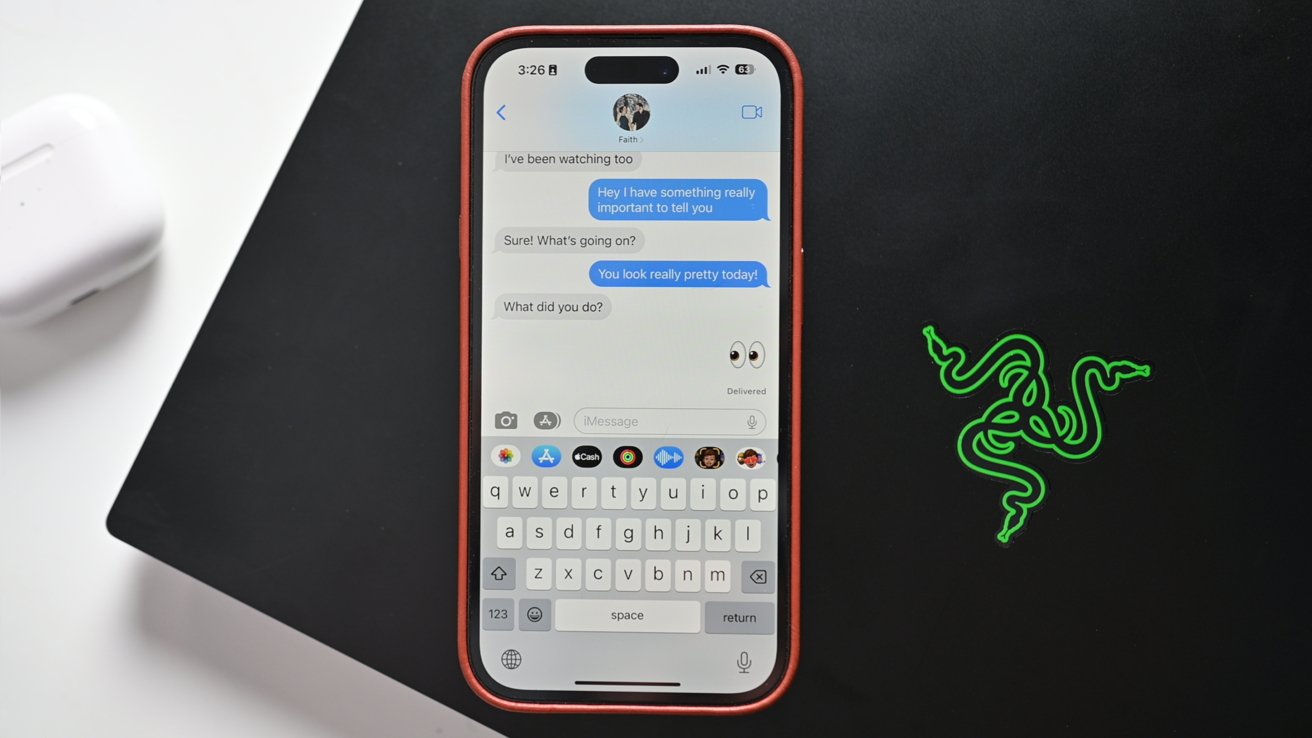
Hasta la fecha, ha sido imposible usar Apple iMessage en Windows porque la aplicación Phone Link nativa solo era compatible con Android. Eso ha cambiado con la última actualización que se implementó para los usuarios de Windows 11.
Todo lo que necesita para ponerse en marcha es un iPhone, una PC con Windows 11, la aplicación Windows Link iOS y la aplicación preinstalada Microsoft Phone Link para Windows.
Cómo configurar iMessage en Windows 11
Abra Phone Link en su PC con Windows y elija iPhone como su plataforma de dispositivo Escanee el código QR para abrir la cámara integrada en la aplicación. Escanee el código QR que aparece en su PC y apruebe la solicitud de emparejamiento de Bluetooth en su iPhone. En su iPhone, vaya a Configuración > Bluetooth > y seleccione su computadora portátil emparejada de la lista Toque el icono i para acceder a la configuración del dispositivo Active Compartir notificaciones del sistema, Mostrar notificaciones y Sincronizar contactos 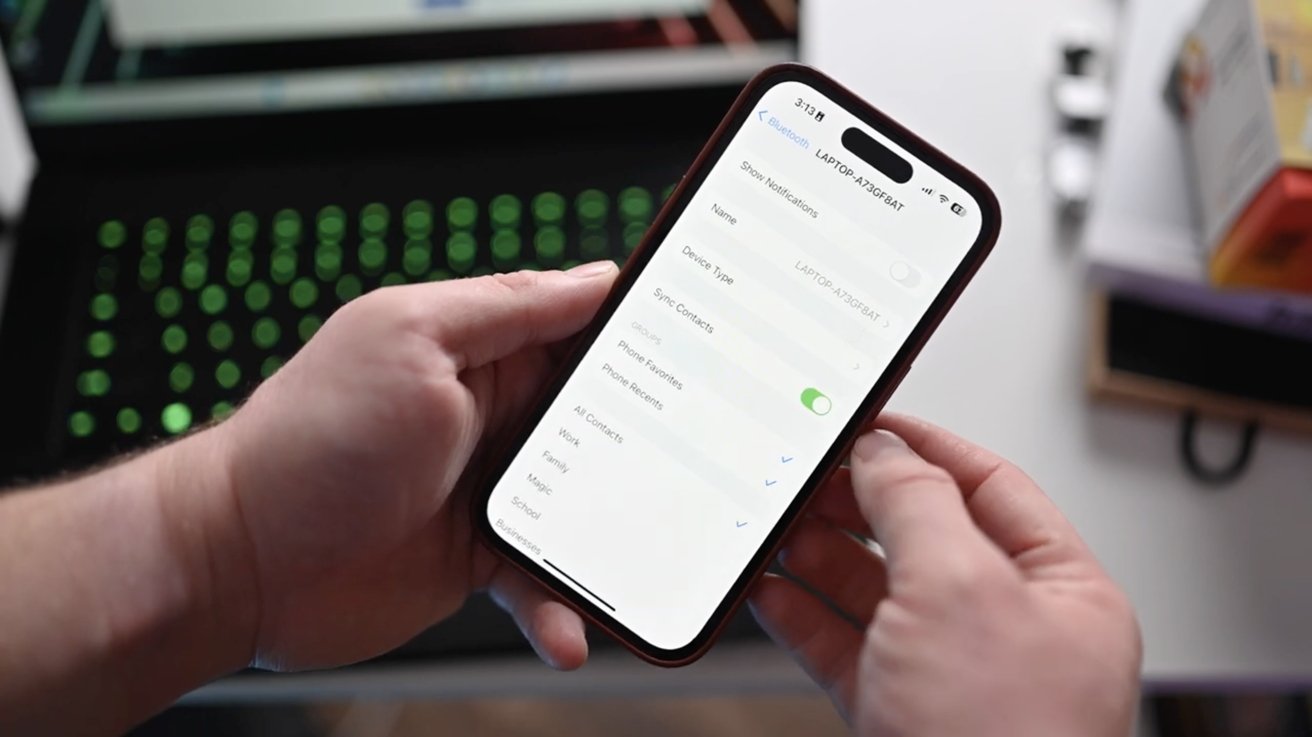
Habilitar configuración de Bluetooth
Probando iMessage en Windows 11
Una vez que finalizamos el proceso de configuración, la aplicación Phone Link debería haberse llenado con todas nuestras notificaciones, llamadas telefónicas y contactos. Pero no fue así.
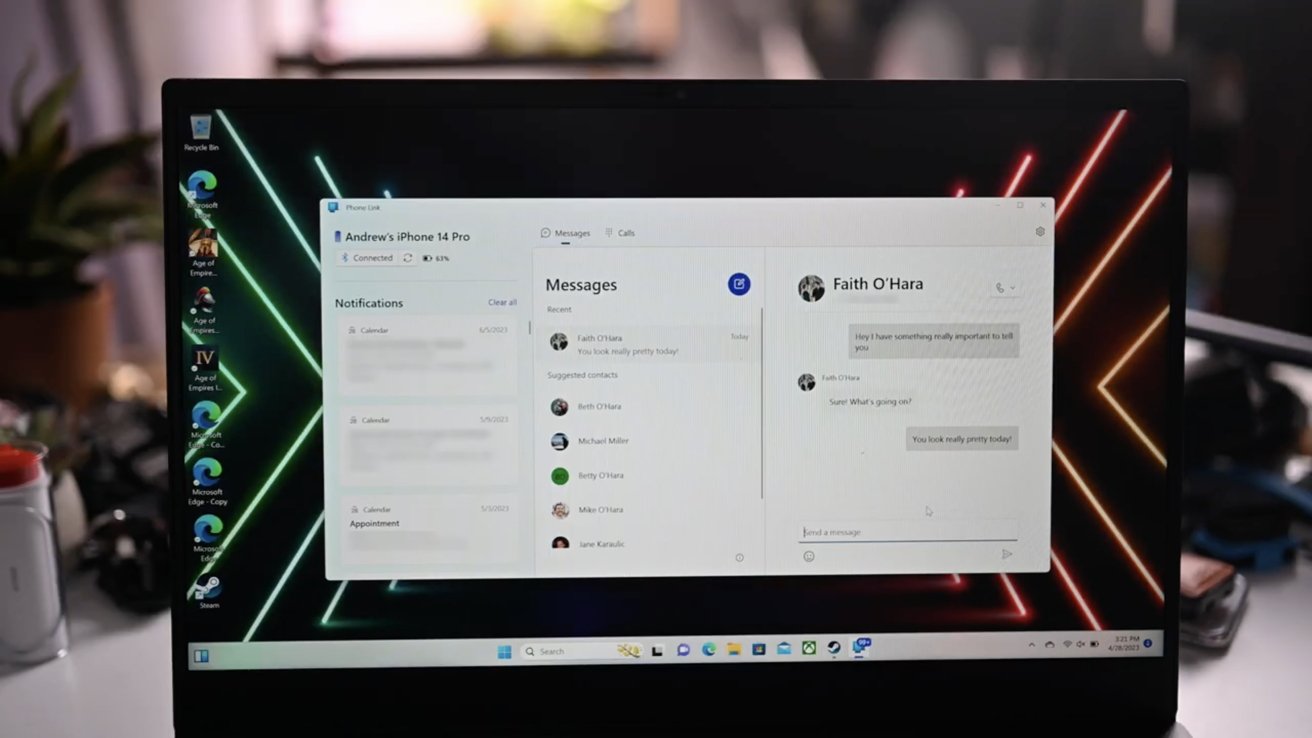
Usando iMessage en nuestro Razer Blade PC
La aplicación permaneció estática, incluso después de cerrarla y volverla a abrir. Conseguimos que funcionara finalmente al reiniciar nuestro iPhone.
Esto pareció poner las cosas en marcha, y una vez que se volvió a conectar a nuestra PC, todo se propagó con éxito. Vimos todas nuestras llamadas telefónicas entrantes y salientes, las notificaciones de nuestro sistema, como las citas del calendario, y una lista de contactos.
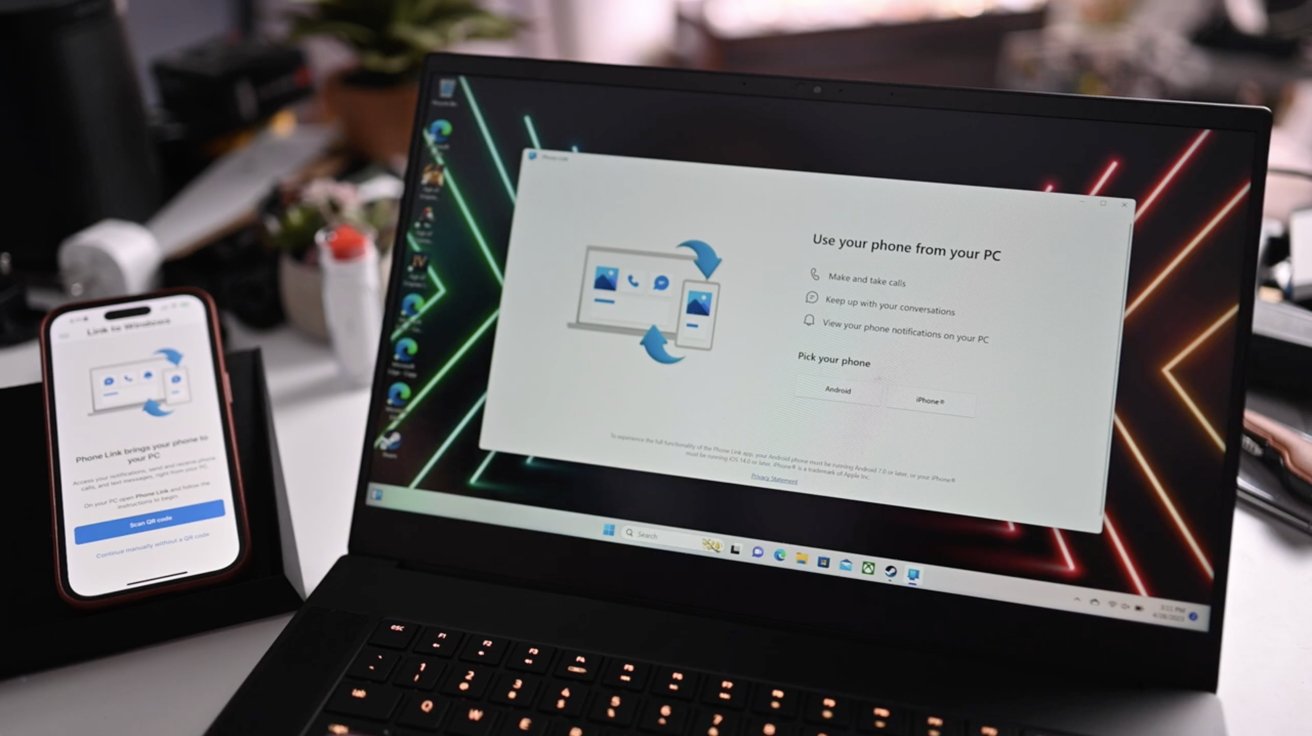
Configuración del enlace telefónico
Los iMessages históricos no se sincronizan con la aplicación, pero todos los mensajes nuevos aparecieron de inmediato como se esperaba. Podríamos enviar y recibir iMessages, directamente desde nuestra PC sin problema.
Sin embargo, esta aplicación tiene limitaciones. Además de la falta de mensajes históricos, solo se mostrarán los mensajes que se enviaron o recibieron mientras se ejecutaba Phone Link.
Las imágenes y los videos no se pueden enviar y no se pueden ver en Phone Link. Además, las conversaciones grupales no son compatibles.
Disponibilidad
Microsoft compartió en un entrada de blog que la actualización se está implementando gradualmente para los usuarios y debería mostrarse a todos a mediados de mayo.
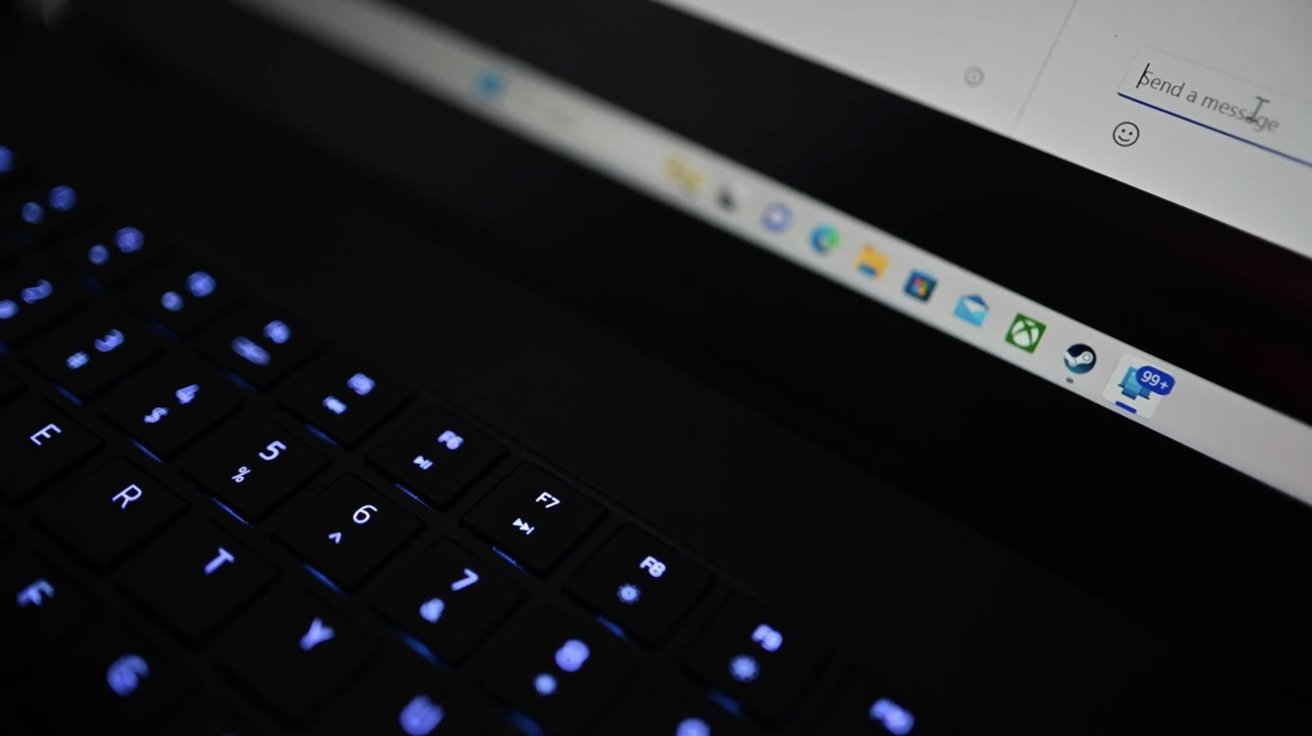
Notificaciones en el teléfono Aplicación Link
Microsoft Phone Link para iOS en Windows 11 está comenzando a implementarse para nuestra audiencia global en 39 idiomas en 85 mercados.
Hasta ahora, el rendimiento parece prometedor, incluso con su limitaciones. Apple no respalda esto, pero al menos es una opción para aquellos que usan un iPhone con una máquina con Windows.